- Када не можете да избришете неке датотеке из корпе за смеће Виндовс 10, можете их прво вратити, испразнити корпу за отпатке у сигурном режиму или користити администраторски режим. Прочитајте водич у наставку да бисте прочитали све могуће методе.
- Не можете да следите кораке? Припремили смо за вас врх са најбољи софтвер за чишћење канте за смеће за Виндовс 10.
- Да ли сте наишли на неке друге проблеме са Рециклажна канта? Покрили смо сва постојећа питања.
- Како исправити друге проблеме у оперативном систему Виндовс 10? Потражите свој проблем у нашој Виндовс 10 грешке чвориште.
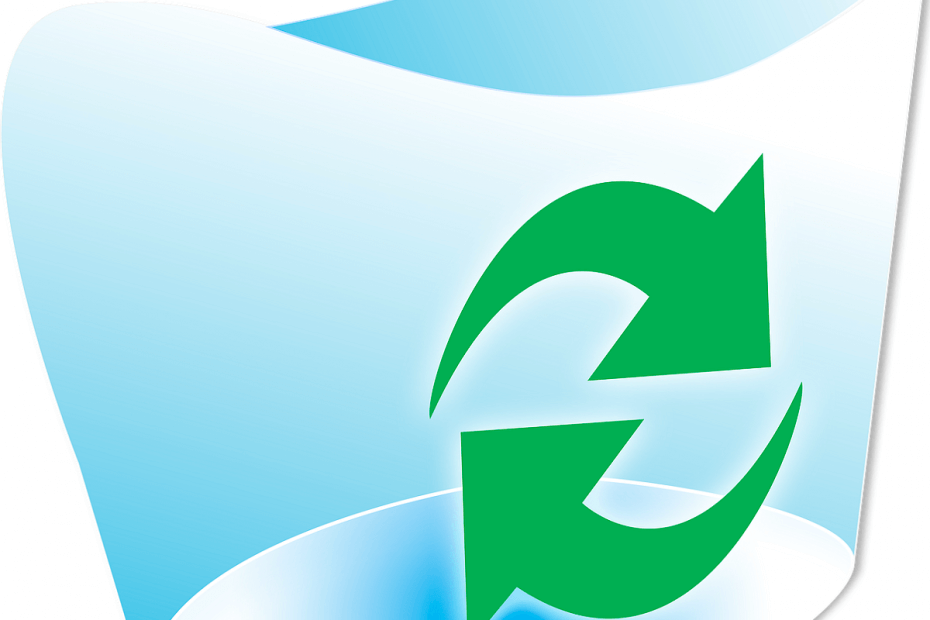
- Преузмите алатку за поправак рачунара Ресторо који долази са патентираним технологијама (патент доступан овде).
- Кликните Покрените скенирање да бисте пронашли проблеме са Виндовсом који би могли да узрокују проблеме са рачунаром.
- Кликните Поправи све да бисте решили проблеме који утичу на сигурност и перформансе рачунара
- Ресторо је преузео 0 читаоци овог месеца.
Шта урадити када не можете да избришете одређене датотеке Рециклажна канта у Виндовс 10?
- Врати датотеке
- Испразните канту за отпатке у сигурном режиму
- Испразните канту за смеће као администратора
- Аутоматски испразните канту за смеће
Попут многих наших Виндовс 10 корисника, можда бисте желели да их у одређеном тренутку трајно избришете а фајл или трајно директоријум из вашег оперативног система.
Видећи да неки од наших корисника Виндовс 10 имају потешкоћа са овим проблемом, испод ћете пронаћи неколико редова шта можете учинити да поправите корпу за смеће и да ваше датотеке буду трајно избрисане.
У многим случајевима нећете имати довољно дозвола за брисање одређене фасцикле из Рециклаже бин или вам Виндовс 10 ОС блокира приступ тој фасцикли због бројних грешака у регистру које могу сусрет.
У сваком случају, применићемо доле објављене методе како бисмо решили ваш проблем и у кратком року вратили систем у погон.
Како да поправим канту за смеће ако се у Виндовс 10 не испразни до краја?
1. Врати датотеке
- Померите курсор миша на горњу десну страну екрана у оперативном систему Виндовс 10, 8.1
- Из менија који се појави мораћете да кликнете левим тастером миша или додирнете функцију претраживања која је тамо представљена.
- У поље за претрагу напишите следеће: вратите датотеке.
- По завршетку претраживања кликните левим тастером миша или додирните Ресторе иоур филес витх хистори.
- Биће вам приказано поље за претрагу и тамо ћете морати да напишете мапу из канте за смеће коју не можете да избришете.
- Кликните левим тастером миша или додирните да бисте изабрали датотеку или датотеке које не можете нормално да избришете и левим тастером кликните или додирните дугме „Врати“.
- Сада би ту датотеку требало вратити тамо где је била пре него што сте је избрисали.
- Затворите прозор Врати датотеке са историјом датотека и идите на датотеку са којом имате проблема.
- Кликните левим тастером миша или тапните на њега да бисте га изабрали.
- Притисните и држите тастер Схифт и дугме Делете.
- Кликните левим тастером миша или тапните на дугме Да да бисте потврдили брисање.
- Ово би требало да заобиђе вашу мапу Рецицле Бин и трајно избрише вашу датотеку.
2. Испразните канту за отпатке у сигурном режиму
- Померите курсор миша на горњу десну страну екрана.
- Када се појави трака са менијем, кликните леви тастер или додирните тамо присутну функцију претраживања.
- У поље за претрагу мораћете да напишете следеће: Контролна табла
- По завршетку претраживања кликните леви тастер миша или додирните икону контролне табле.
- Кликните левом типком миша или додирните функцију Систем и сигурност.
- Кликните левим тастером миша или додирните функцију Административни алати.
- На листи на десној страни пронађите и отворите функцију Конфигурација система.
Белешка: Такође можете отворити системску конфигурацију притиском и држањем Виндовс дугмета и дугмета Р, а у поље Покрени мораћете да напишете: мсцонфиг.еке без наводника. Затим притисните тастер Ентер на тастатури. - Кликните левом типком миша или додирните картицу Боот која се налази на горњој страни прозора.
- Тамо ћете видети тему под називом Опције покретања.
- Означите поље поред функције Сафе Боот.
- Кликните левим тастером миша или додирните дугме У реду да бисте сачували промене.
- Кликните левим тастером миша или тапните на дугме Рестарт ако вас питају да ли свеједно поново покренете рачунар.
- Након поновног покретања оперативног система Виндовс 8.1, требало би да дођете до конфигурације сигурног режима.
- Идите у директоријум Рецицле Бин и покушајте да избришете датотеке са којима имате проблема.
- Да бисте вратили свој уобичајени систем за покретање, мораћете поново да одете у прозор „Конфигурација система“ као што сте урадили горе, али овог пута уклоните ознаку из поља поред Сигурно покретање и поново покрените оперативни систем.
3. Испразните канту за смеће као администратора
- Пријавите се помоћу административног налога у оперативном систему Виндовс 8.1 и приступите директоријуму Рецицле бин.
- Покушајте сада да га испразните.
- Ако је успело, можда нећете имати довољне дозволе за корисника са којим сте пријављени.
4. Аутоматски испразните канту за смеће
Покрените скенирање система да бисте открили потенцијалне грешке

Преузмите Ресторо
Алат за поправак рачунара

Кликните Покрените скенирање да бисте пронашли проблеме са Виндовсом.

Кликните Поправи све да реши проблеме са патентираним технологијама.
Покрените скенирање рачунара помоћу алатке за обнављање система Ресторо да бисте пронашли грешке које узрокују сигурносне проблеме и успоравање. По завршетку скенирања, поступак поправке ће оштећене датотеке заменити новим Виндовс датотекама и компонентама.
Можете покушати испразните корпу за отпатке помоћу аутоматске функције. Пратећи упутства из претходне везе, видећете како се користи роковник задатака како бисте аутоматски испразнили корпу за отпатке.
на Виндовс 10 систем такође имате сјајну функцију коју можете користити да бисте урадили исту ствар.
Проверите овај водич и погледајте како можете да омогућите ову сјајну функцију која хоће аутоматски испразните канту за отпатке.
Ово су кораци који ће поново омогућити да празна функција ваше корпе за отпатке ради у оперативном систему Виндовс 10.
Молимо вас да нам напишете било која друга питања везана за овај чланак у одељку за коментаре на страници мало испод и ми ћемо вам даље помоћи у овој ситуацији.
 И даље имате проблема?Поправите их помоћу овог алата:
И даље имате проблема?Поправите их помоћу овог алата:
- Преузмите овај алат за поправак рачунара оцењено одличним на ТрустПилот.цом (преузимање почиње на овој страници).
- Кликните Покрените скенирање да бисте пронашли проблеме са Виндовсом који би могли да узрокују проблеме са рачунаром.
- Кликните Поправи све да реши проблеме са патентираним технологијама (Ексклузивни попуст за наше читаоце).
Ресторо је преузео 0 читаоци овог месеца.
Често постављана питања
Ако избришете датотеку, а она не уђе у корпу за отпатке, највероватније сте датотеку трајно избрисали или је уопште нисте избрисали. Ако је корпа за отпатке оштећена, следите нашу свеобухватан водич за поправак.
Покушајте да вратите датотеку (ако сте је избрисали). Затим га пронађите на месту са којег сте га избрисали и покушајте да га трајно избришете. Ако то не реши проблем, ево одличан водич који ће вам помоћи да то поправите.
Идите на Контролну таблу, кликните на опцију Персонализација, а затим на Промени иконе радне површине. Кликните на потврдни оквир Рецицле Бин и одаберите Ресторе дефаулт оптион.


